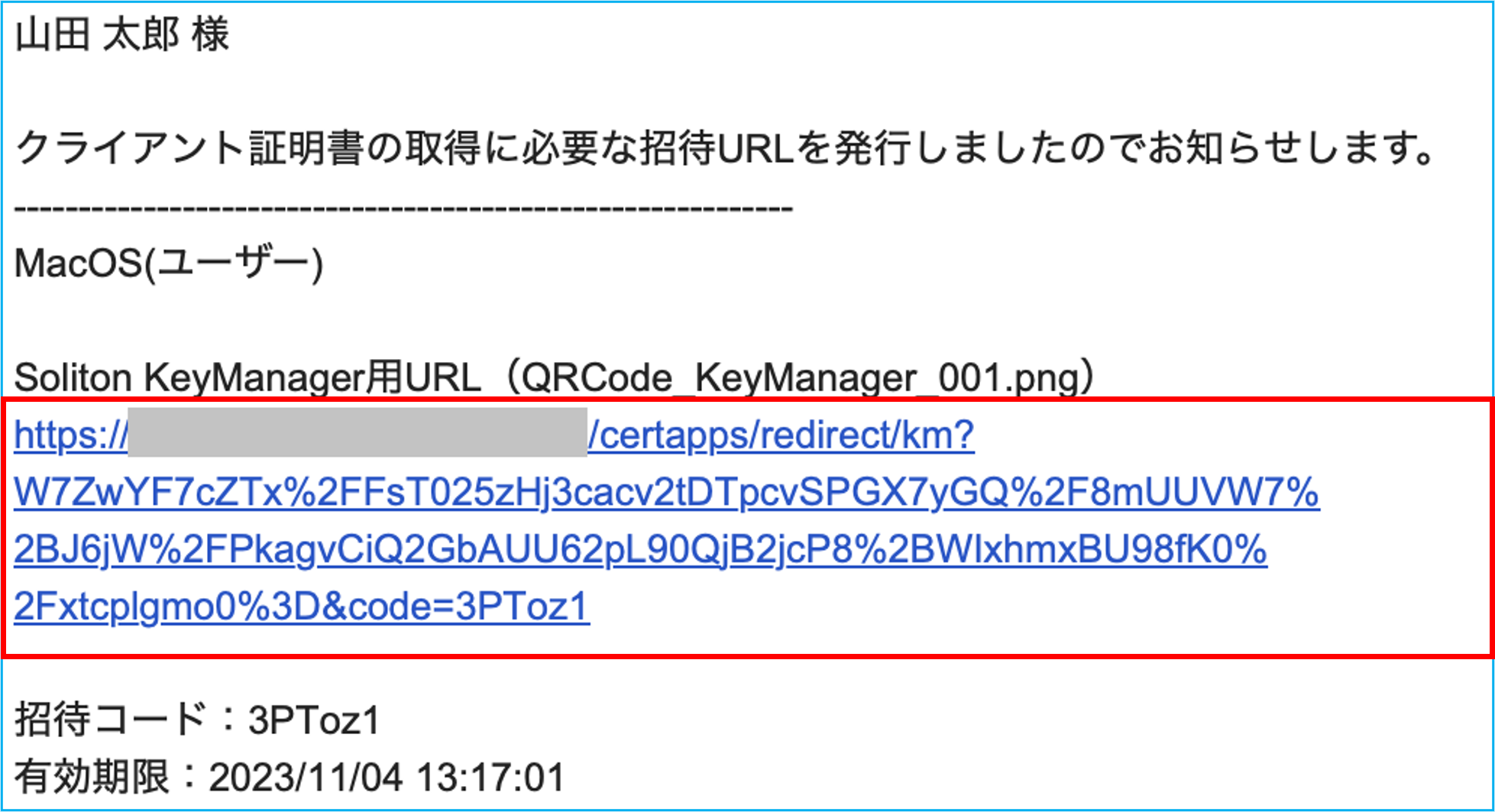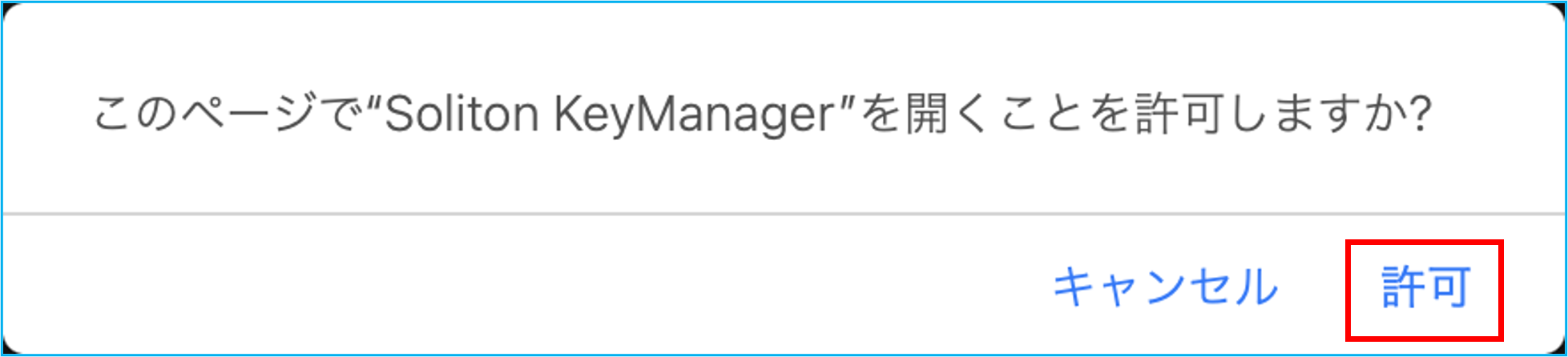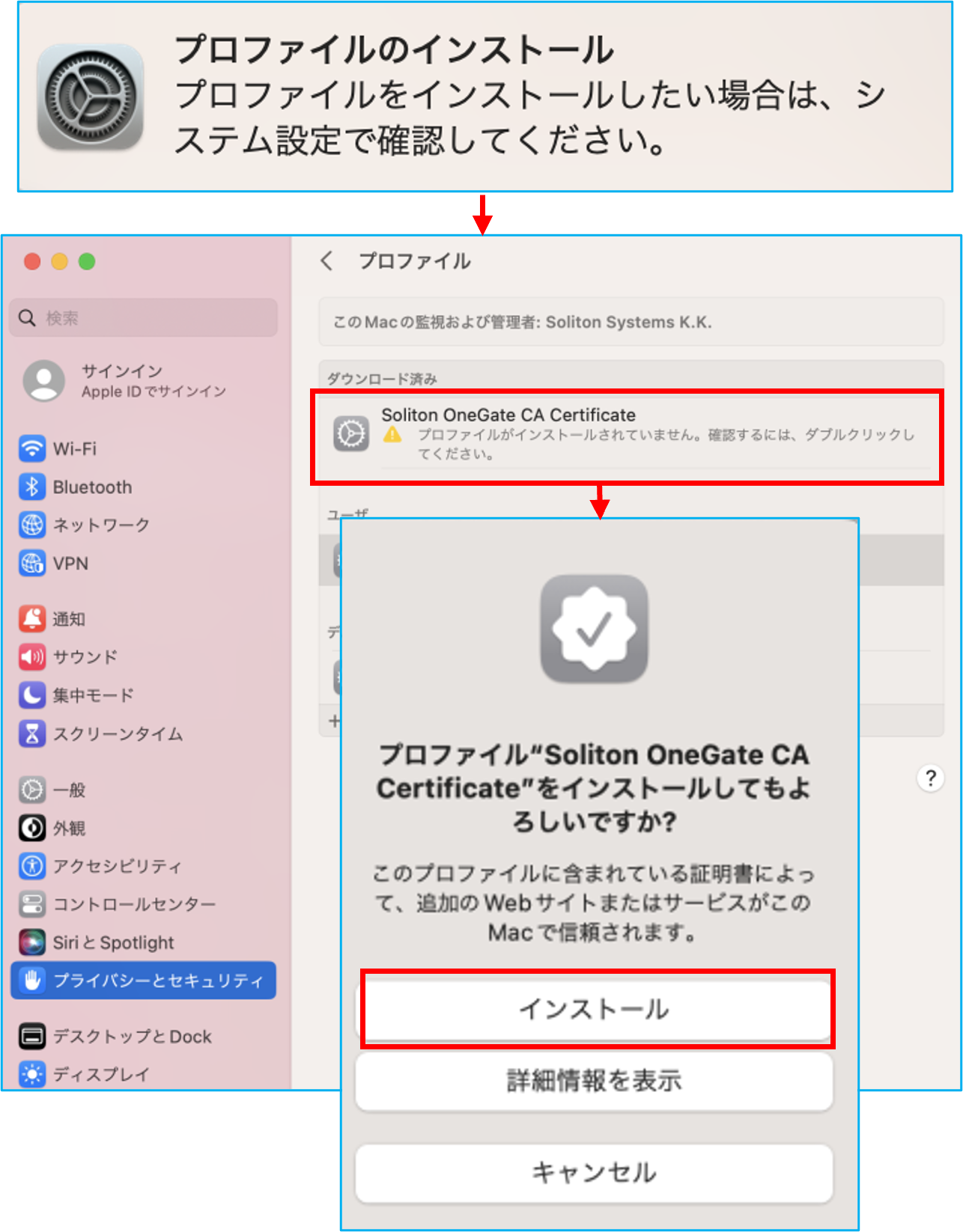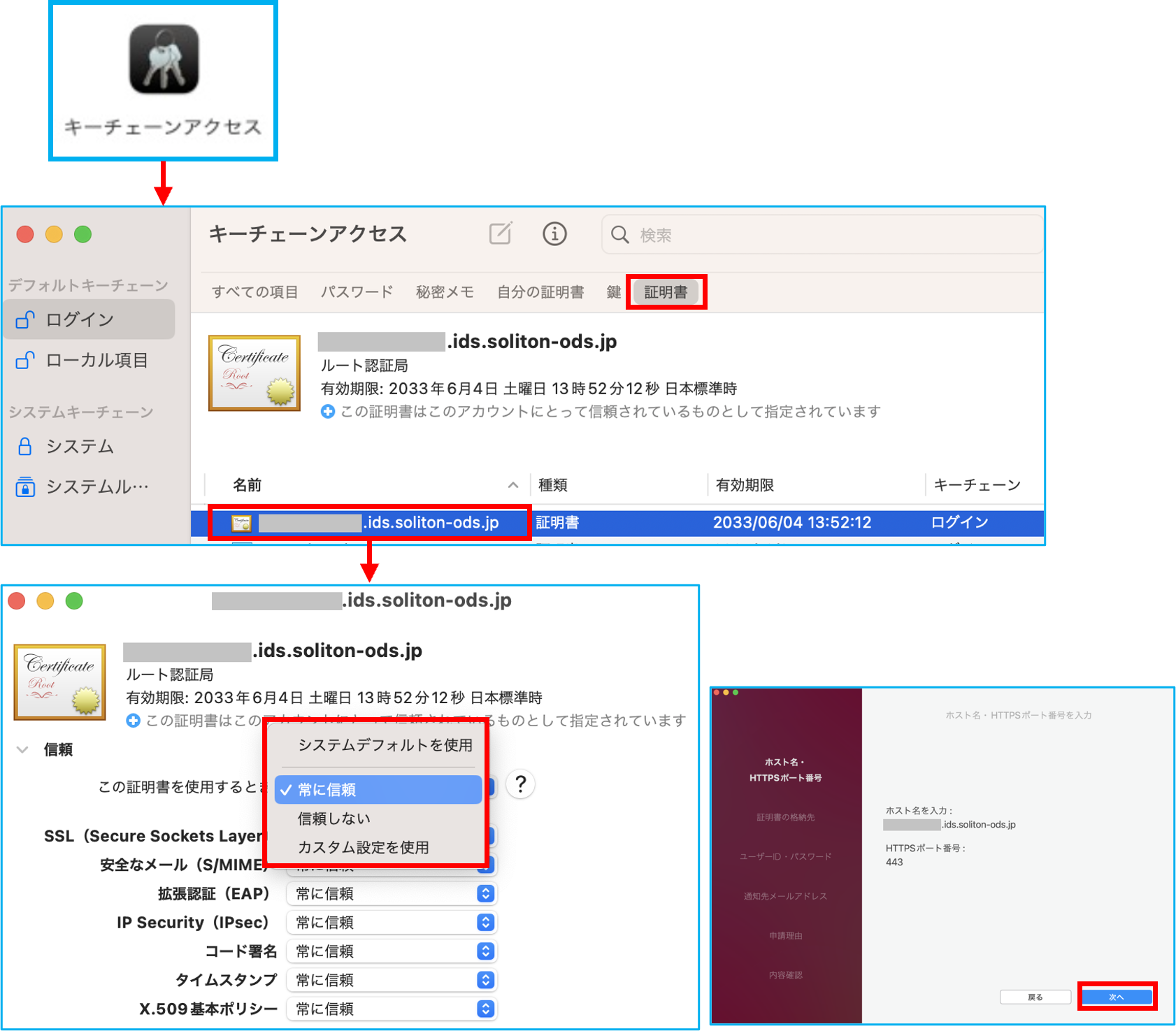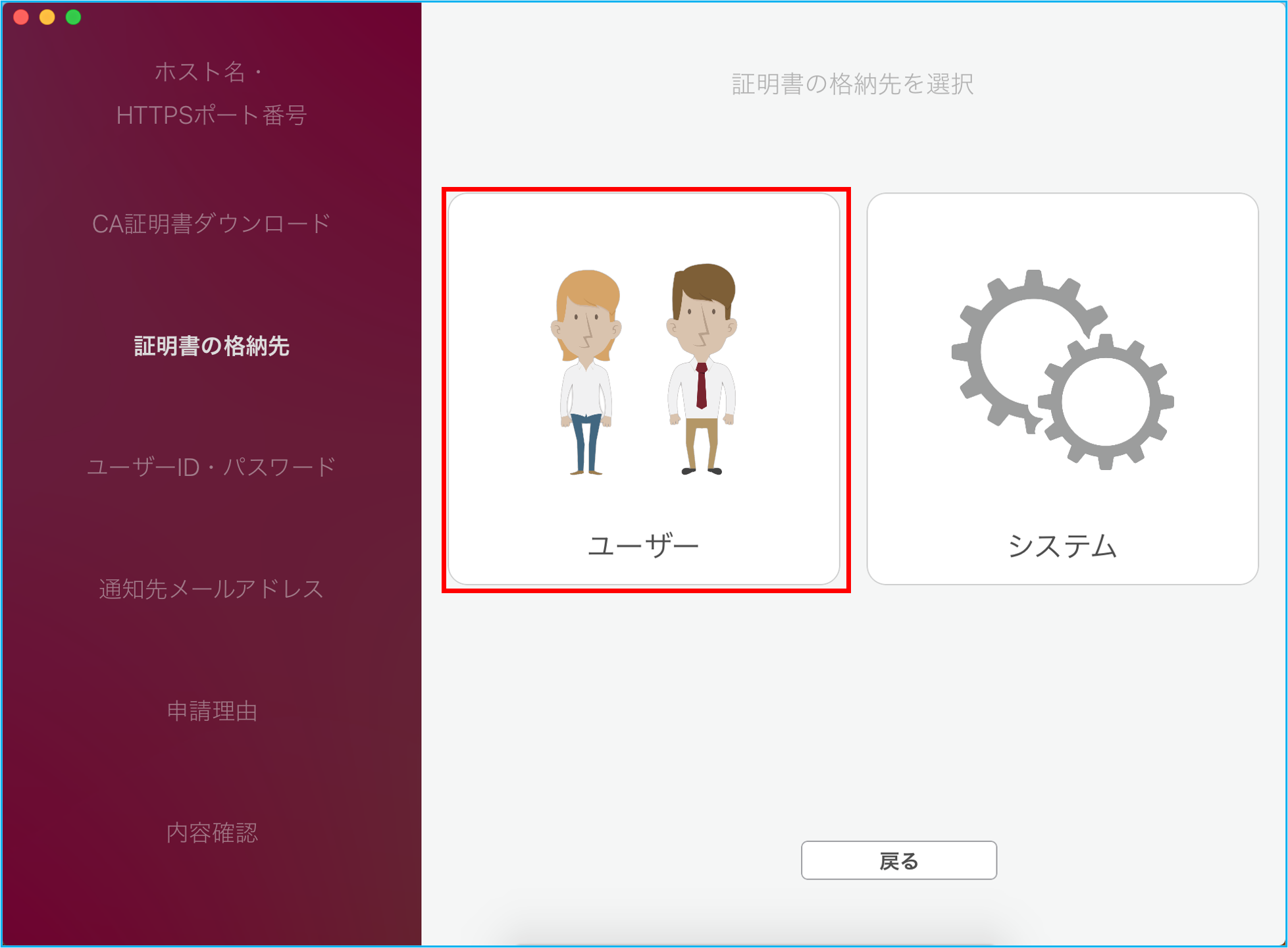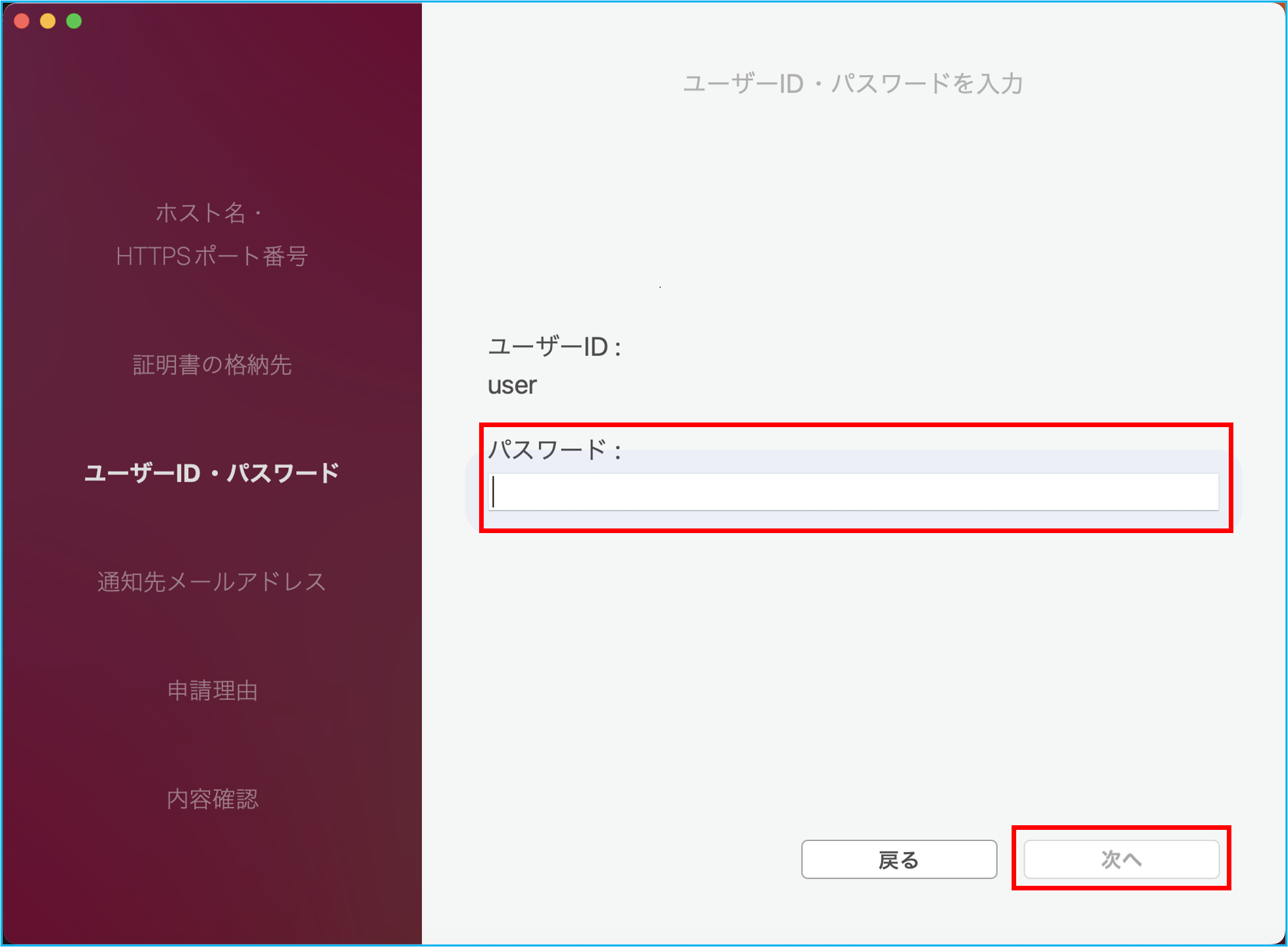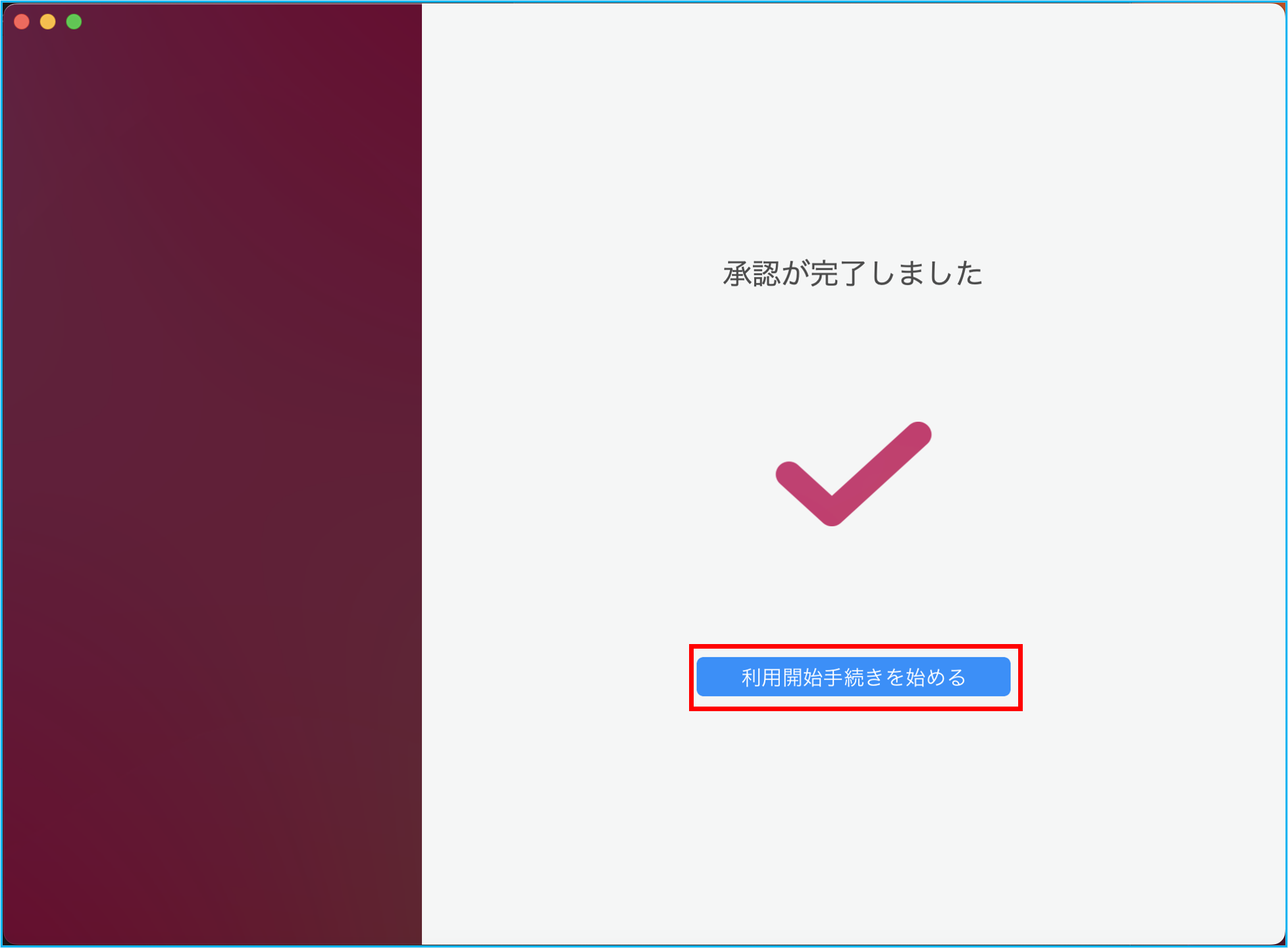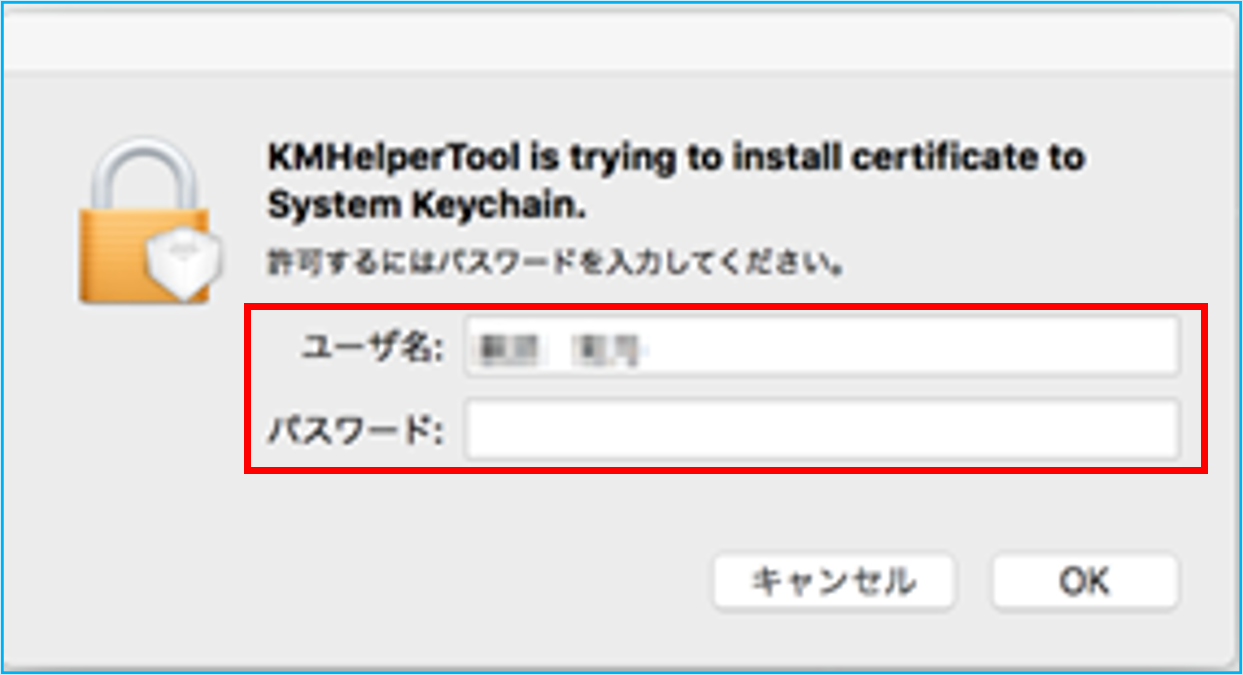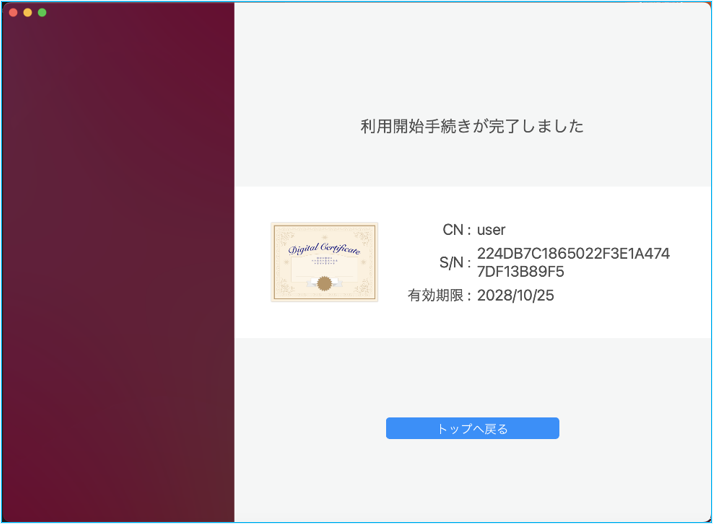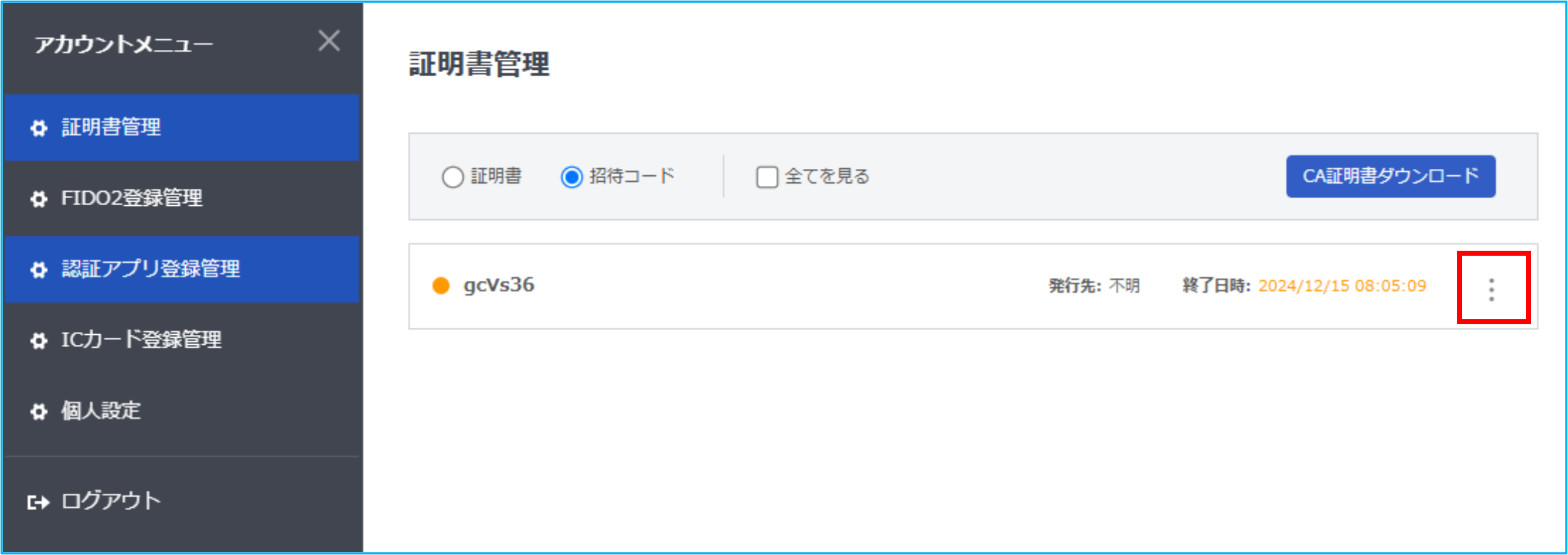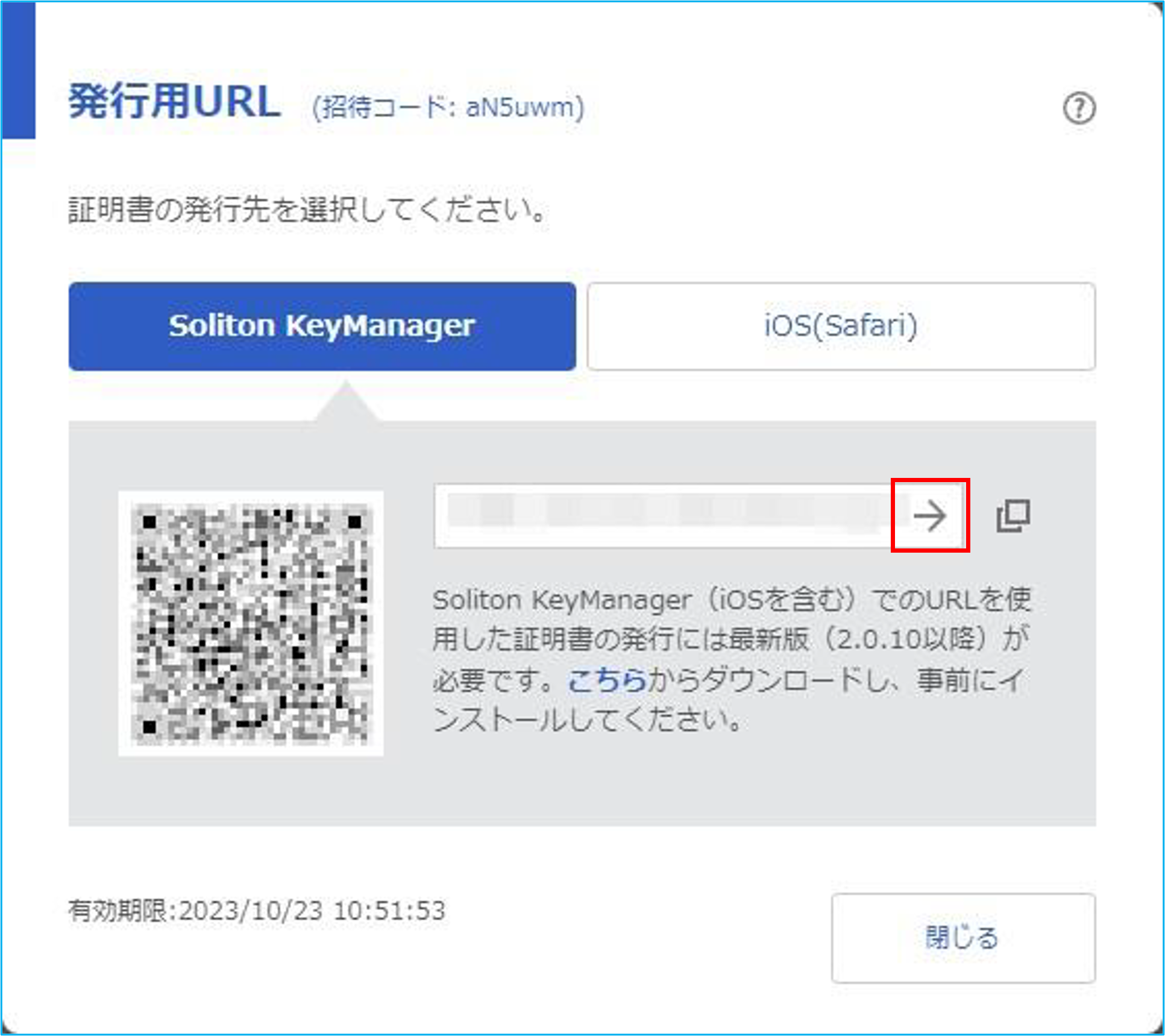Mac
招待コードを用いてMac端末に証明書をインストールします。
証明書のインストールには、KeyManagerを利用します。
KeyManagerをインストールする
-
-
インストールに必要なファイルを以下のURLからダウンロードする
-
-
-
KeyManagerをインストールする
-
-
参照
Mac版KeyManagerのインストールについては、以下を参照してください。
インストール
クライアント証明書をインストールする
ポイント
用途と証明書のインストール先について
クライアント証明書のインストール先は、証明書の利用用途により異なります。以下URLからご確認ください。
https://faq1.soliton.co.jp/faq/show/13440?category_id=2585&site_domain=sog
証明書の入手方法に合わせて手順を確認してください。
招待メールのURLからクライアント証明書をインストールする(KeyManager)
-
-
管理者から送信された招待メールのKeyManager用URLをクリック、または添付のQRコードを読み取る
-
-
-
[許可]をクリックする
-
-
-
CA証明書のプロファイルをインストールする
-
-
-
CA証明書の信頼設定をし、[次へ]をクリックする
-
-
-
「ユーザー」か「システム」のどちらかを選択する
-
-
-
OneGateのパスワードを入力し、[次へ]をクリックする
-
-
-
[利用手続きを始める]をクリックする
-
-
-
KeyManagerを終了する
-
利用者ポータルからクライアント証明書をインポートする(KeyManager)
参照
「証明書管理」画面の操作については、以下を参照してください。
証明書管理